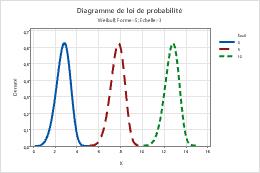Sur ce thème
bêta
Suivez la procédure ci-dessous pour saisir les paramètres de la loi bêta Si vous souhaitez comparer plusieurs lois de probabilité ayant différents paramètres, vous pouvez saisir plusieurs valeurs pour chaque paramètre.
- Dans la zone Première forme, saisissez un nombre positif pour le premier paramètre de forme.
- Dans la zone Seconde forme, saisissez un nombre positif pour le deuxième paramètre de forme.
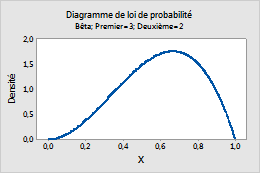
Diagramme unique
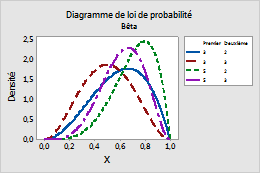
Diagramme avec des paramètres variables
Binomiale
Suivez la procédure ci-dessous pour saisir les paramètres de la loi binomiale. Si vous souhaitez comparer plusieurs lois de probabilité ayant différents paramètres, vous pouvez saisir plusieurs valeurs pour chaque paramètre.
- Dans la zone Nombre d'essais, entrez l'effectif d'échantillon.
- Dans la zone Probabilité d'événement, saisissez une valeur comprise entre 0 et 1 représentant la probabilité que le résultat qui vous intéresse se produise. Une occurrence est appelée "événement".
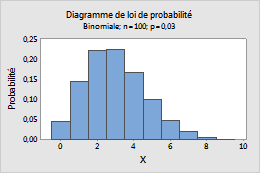
Diagramme unique
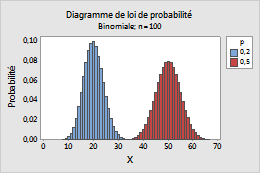
Diagramme avec des paramètres variables
Cauchy
Suivez la procédure ci-dessous pour saisir les paramètres de la loi de Cauchy. Si vous souhaitez comparer plusieurs lois de probabilité ayant différents paramètres, vous pouvez saisir plusieurs valeurs pour chaque paramètre.
- Dans la zone Emplacement, saisissez une valeur qui représente l'emplacement du pic de la loi de distribution.
- Dans la zone Echelle, saisissez une valeur qui représente la dispersion de la loi de distribution.
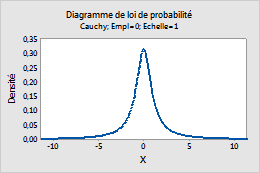
Diagramme unique
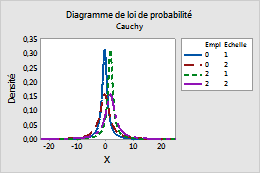
Diagramme avec des paramètres variables
Khi deux
Dans Degrés de liberté, saisissez le nombre de degrés de liberté qui définit la loi du Khi deux. Si vous souhaitez comparer plusieurs lois de probabilité ayant différents paramètres, vous pouvez saisir plusieurs valeurs pour chaque paramètre.
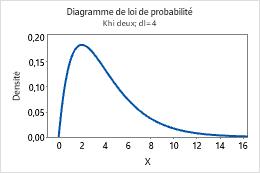
Diagramme unique
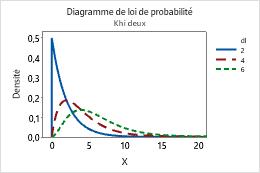
Diagramme avec des paramètres variables
Exponentielle
Suivez la procédure ci-dessous pour saisir les paramètres de la loi exponentielle. Si vous souhaitez comparer plusieurs lois de probabilité ayant différents paramètres, vous pouvez saisir plusieurs valeurs pour chaque paramètre.
- Dans la zone Echelle, saisissez le paramètre d'échelle. Le paramètre d'échelle est égal à la moyenne lorsque le paramètre de seuil est égal à 0.
- Dans la zone Seuil, saisissez la borne inférieure de la loi.
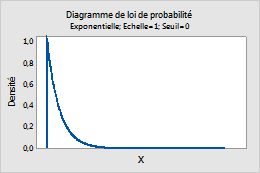
Diagramme unique
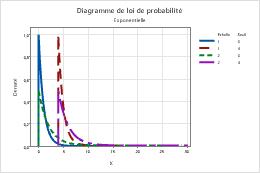
Diagramme avec des paramètres variables
F
Dans Numérateur (dl) et Dénominateur (dl), saisissez les degrés de liberté de numérateur et de dénominateur définissant la loi F. Si vous souhaitez comparer plusieurs lois de probabilité ayant différents paramètres, vous pouvez saisir plusieurs valeurs pour chaque paramètre. Pour plus d'informations, reportez-vous à la rubrique relative à la loi t.
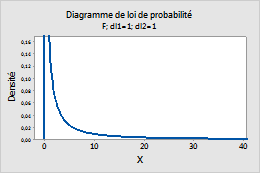
Diagramme unique
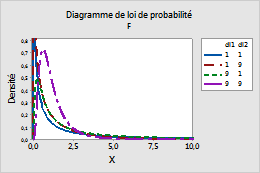
Diagramme avec des paramètres variables
Gamma
Suivez la procédure ci-dessous pour saisir les paramètres de la loi gamma. Si vous souhaitez comparer plusieurs lois de probabilité ayant différents paramètres, vous pouvez saisir plusieurs valeurs pour chaque paramètre.
- Dans la zone Forme, saisissez la valeur qui représente la forme de la loi.
- Dans la zone Echelle, saisissez la valeur qui représente l'échelle de la loi.
- Dans la zone Seuil, saisissez la borne inférieure de la loi.
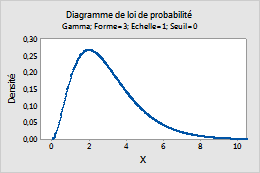
Diagramme unique
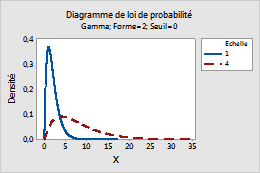
Diagramme avec des paramètres variables
Géométrique
Suivez la procédure ci-dessous pour saisir les paramètres de la loi géométrique. Si vous souhaitez comparer plusieurs lois de probabilité ayant différents paramètres, vous pouvez saisir plusieurs valeurs pour chaque paramètre.
- Dans la zone Probabilité d'événement, saisissez une valeur comprise entre 0 et 1 représentant la probabilité d'occurrence pour chaque essai. Une occurrence est appelée "événement".
- Pour indiquer la version de loi géométrique à utiliser, cliquez sur Options, puis sélectionnez l'une des options suivantes :
- Modéliser le nombre d'essais : modéliser le nombre d'essais nécessaires pour produire le nombre d'événements spécifié.
- Modéliser le nombre de non-événements uniquement : modéliser le nombre de non-événements avant qu'un événement se produise.
Conseil
Pour modifier les paramètres par défaut des sessions futures de Minitab, sélectionnez .
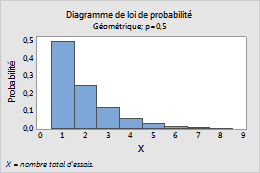
Diagramme unique
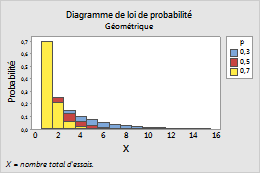
Diagramme avec des paramètres variables
Hypergéométrique
Suivez la procédure ci-dessous pour saisir les paramètres de la loi hypergéométrique. Si vous souhaitez comparer plusieurs lois de probabilité ayant différents paramètres, vous pouvez saisir plusieurs valeurs pour chaque paramètre.
- Dans la zone Effectif de la population, saisissez le nombre total d'éléments dans la population. Si N est trop important pour être connu, la loi binomiale offre une approximation de la loi hypergéométrique.
- Dans la zone Dénombrement d'événements dans la population, saisissez une valeur comprise entre 0 et l'effectif de la population pour représenter le nombre d'événements compris dans la population.
- Dans la zone Effectif d'échantillon, saisissez le nombre d'éléments qui sont échantillonnés sans remise.
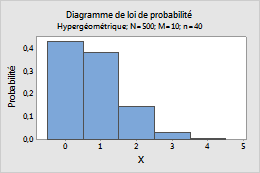
Diagramme unique
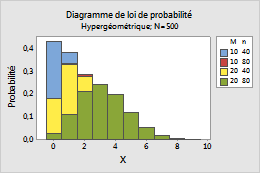
Diagramme avec des paramètres variables
Entier
Suivez la procédure ci-dessous pour saisir les paramètres de la loi de distribution des entiers. Si vous souhaitez comparer plusieurs lois de probabilité ayant différents paramètres, vous pouvez saisir plusieurs valeurs pour chaque paramètre.
- Dans la zone Valeur minimale, saisissez le point situé à l'extrémité inférieure de la loi.
- Dans la zone Valeur maximale, saisissez le point situé à l'extrémité supérieure de la loi.
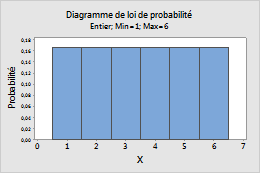
Diagramme unique
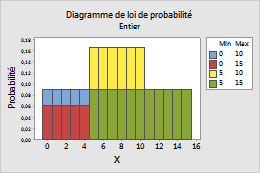
Diagramme avec des paramètres variables
Laplace
Suivez la procédure ci-dessous pour saisir les paramètres de la loi de Laplace. Si vous souhaitez comparer plusieurs lois de probabilité ayant différents paramètres, vous pouvez saisir plusieurs valeurs pour chaque paramètre.
- Dans la zone Emplacement, saisissez une valeur qui représente l'emplacement du pic de la loi de distribution.
- Dans la zone Echelle, saisissez une valeur qui représente la dispersion de la loi de distribution.
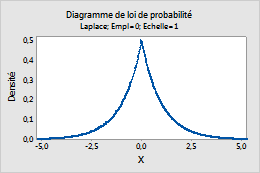
Diagramme unique
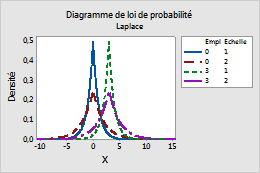
Diagramme avec des paramètres variables
Plus grande valeur extrême
Suivez la procédure ci-dessous pour saisir les paramètres de la loi des plus grandes valeurs extrêmes. Pour plus d'informations, reportez-vous à la rubrique Lois des plus grandes et des plus petites valeurs extrêmes. Si vous souhaitez comparer plusieurs lois de probabilité ayant différents paramètres, vous pouvez saisir plusieurs valeurs pour chaque paramètre.
- Dans la zone Emplacement, saisissez une valeur qui représente l'emplacement du pic de la loi de distribution.
- Dans la zone Echelle, saisissez une valeur qui représente la dispersion de la loi de distribution.
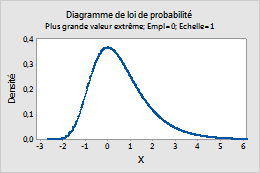
Diagramme unique
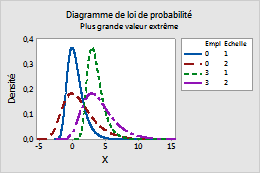
Diagramme avec des paramètres variables
Logistique
Suivez la procédure ci-dessous pour saisir les paramètres de la loi logistique. Si vous souhaitez comparer plusieurs lois de probabilité ayant différents paramètres, vous pouvez saisir plusieurs valeurs pour chaque paramètre.
- Dans la zone Emplacement, saisissez une valeur qui représente l'emplacement du pic de la loi de distribution.
- Dans la zone Echelle, saisissez une valeur qui représente la dispersion de la loi de distribution.
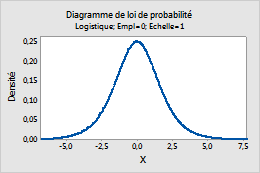
Diagramme unique

Diagramme avec des paramètres variables
Log-logistique
Suivez la procédure ci-dessous pour saisir les paramètres de la loi log-logistique. Si vous souhaitez comparer plusieurs lois de probabilité ayant différents paramètres, vous pouvez saisir plusieurs valeurs pour chaque paramètre.
- Dans la zone Emplacement, saisissez une valeur qui représente l'emplacement du pic de la loi logistique correspondante.
- Dans la zone Echelle, saisissez une valeur qui représente la dispersion de la loi logistique correspondante.
- Dans la zone Seuil, saisissez la borne inférieure de la loi.
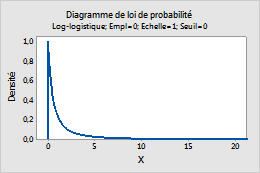
Diagramme unique
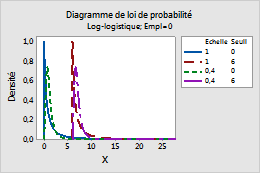
Diagramme avec des paramètres variables
Log-normale
Suivez la procédure ci-dessous pour saisir les paramètres de la loi log-normale. Si vous souhaitez comparer plusieurs lois de probabilité ayant différents paramètres, vous pouvez saisir plusieurs valeurs pour chaque paramètre.
- Dans la zone Emplacement, saisissez une valeur qui représente l'emplacement du pic de la loi normale correspondante.
- Dans la zone Echelle, saisissez une valeur qui représente la dispersion de la loi normale correspondante.
- Dans la zone Seuil, saisissez la borne inférieure de la loi.
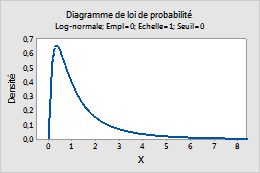
Diagramme unique
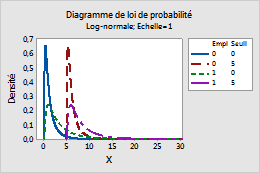
Diagramme avec des paramètres variables
Binomiale négative
Suivez la procédure ci-dessous pour saisir les paramètres de la loi binomiale négative. Si vous souhaitez comparer plusieurs lois de probabilité ayant différents paramètres, vous pouvez saisir plusieurs valeurs pour chaque paramètre.
- Dans la zone Probabilité d'événement, saisissez une valeur comprise entre 0 et 1 représentant la probabilité d'occurrence pour chaque essai. Une occurrence est appelée "événement".
- Dans la zone Nombre d'événements nécessaires, saisissez un nombre entier positif qui représente le nombre de fois que l'événement doit se produire.
- Pour indiquer la version de loi binomiale négative à utiliser, cliquez sur Options, puis sélectionnez l'une des options suivantes :
- Modéliser le nombre d'essais : modéliser le nombre total d'essais nécessaires pour produire le nombre d'événements spécifié.
- Modéliser le nombre de non-événements uniquement : modéliser le nombre de non-événements avant que le nombre d'événements spécifié se produise.
Conseil
Pour modifier les paramètres par défaut des sessions futures de Minitab, sélectionnez .
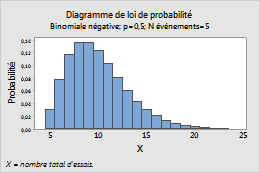
Diagramme unique
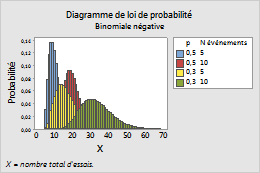
Diagramme avec des paramètres variables
Normale
Suivez la procédure ci-dessous pour saisir les paramètres de la loi normale. Si vous souhaitez comparer plusieurs lois de probabilité ayant différents paramètres, vous pouvez saisir plusieurs valeurs pour chaque paramètre.
- Dans la zone Moyenne, saisissez la valeur correspondant au centre de la loi.
- Dans la zone Ecart type, saisissez la valeur représentant la dispersion de la loi.
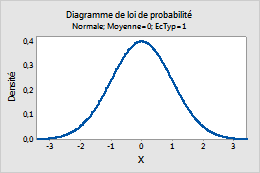
Diagramme unique
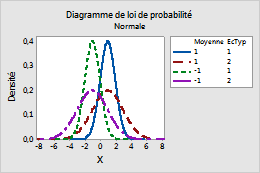
Diagramme avec des paramètres variables
Poisson
Dans la zone Moyenne, saisissez le taux d'occurrence moyen. Pour plus d'informations, reportez-vous à la rubrique relative à la loi de Poisson. Si vous souhaitez comparer plusieurs lois de probabilité ayant différents paramètres, vous pouvez saisir plusieurs valeurs pour chaque paramètre.
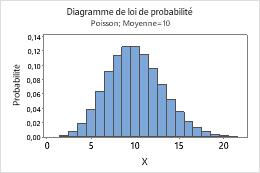
Diagramme unique
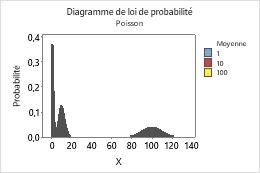
Diagramme avec des paramètres variables
Plus petite valeur extrême
Suivez la procédure ci-dessous pour saisir les paramètres de la loi des plus petites valeurs extrêmes. Pour plus d'informations, reportez-vous à la rubrique Lois des plus grandes et des plus petites valeurs extrêmes. Si vous souhaitez comparer plusieurs lois de probabilité ayant différents paramètres, vous pouvez saisir plusieurs valeurs pour chaque paramètre.
- Dans la zone Emplacement, saisissez une valeur qui représente l'emplacement du pic de la loi de distribution.
- Dans la zone Echelle, saisissez une valeur qui représente la dispersion de la loi de distribution.
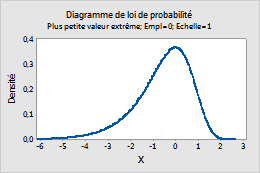
Diagramme unique
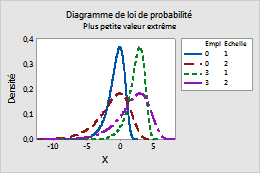
Diagramme avec des paramètres variables
t
Dans la zone Degrés de liberté, saisissez les degrés de liberté définissant la loi t. Pour plus d'informations, reportez-vous à la rubrique relative à la loi t. Si vous souhaitez comparer plusieurs lois de probabilité ayant différents paramètres, vous pouvez saisir plusieurs valeurs pour chaque paramètre.
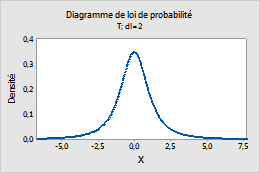
Diagramme unique
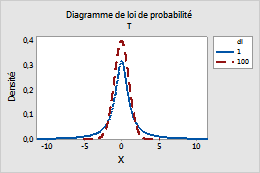
Diagramme avec des paramètres variables
Uniforme
Suivez la procédure ci-dessous pour saisir les paramètres de la loi uniforme. Si vous souhaitez comparer plusieurs lois de probabilité ayant différents paramètres, vous pouvez saisir plusieurs valeurs pour chaque paramètre.
- Dans la zone Borne inférieure, saisissez la valeur minimale de la loi.
- Dans la zoneBorne supérieure, saisissez la valeur maximale de la loi.
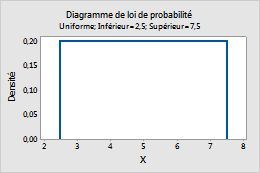
Diagramme unique
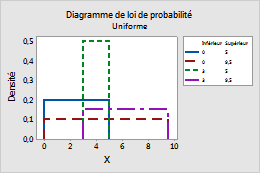
Diagramme avec des paramètres variables
triangulaire
Suivez la procédure ci-dessous pour saisir les paramètres de la loi triangulaire. Si vous souhaitez comparer plusieurs lois de probabilité ayant différents paramètres, vous pouvez saisir plusieurs valeurs pour chaque paramètre.
- Dans la zone Borne inférieure, saisissez la valeur minimale de la loi.
- Dans la zone Mode, saisissez la valeur correspondant au pic de la loi.
- Dans la zoneBorne supérieure, saisissez la valeur maximale de la loi.
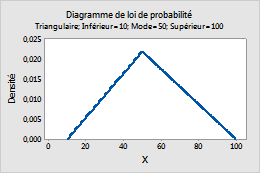
Diagramme unique
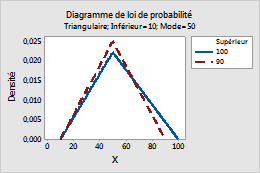
Diagramme avec des paramètres variables
Weibull
Suivez la procédure ci-dessous pour saisir les paramètres de la loi de Weibull. Si vous souhaitez comparer plusieurs lois de probabilité ayant différents paramètres, vous pouvez saisir plusieurs valeurs pour chaque paramètre.
- Dans la zone Forme, saisissez la valeur qui représente la forme de la loi.
- Dans la zone Echelle, saisissez la valeur qui représente l'échelle de la loi.
- Dans la zone Seuil, saisissez la borne inférieure de la loi.

Diagramme unique